Wieso kommen Freigabe Workflow E-Mails nicht an?
Im Zusammenhang mit Freigabe Workflow E-Mails sollte an mehreren Stellen überprüft werden, ob die Konfiguration dafür vollständig eingerichtet ist.
Konfiguration der Zustandsübergänge
Damit das Versenden der E-Mail beim Übergang von einem Zustand zum Nächsten ausgelöst wird, muss E-Mails versenden in den entsprechenden Einstellungen ausgewählt sein.
| Schritt | Beschreibung | Bild |
|---|---|---|
| 1. | Melden Sie sich im Administrations-Toolkit mit Ihren Administrator-Rechten an. | |
| 2. | Gehen Sie auf Bibliothekenverwaltung zu. | 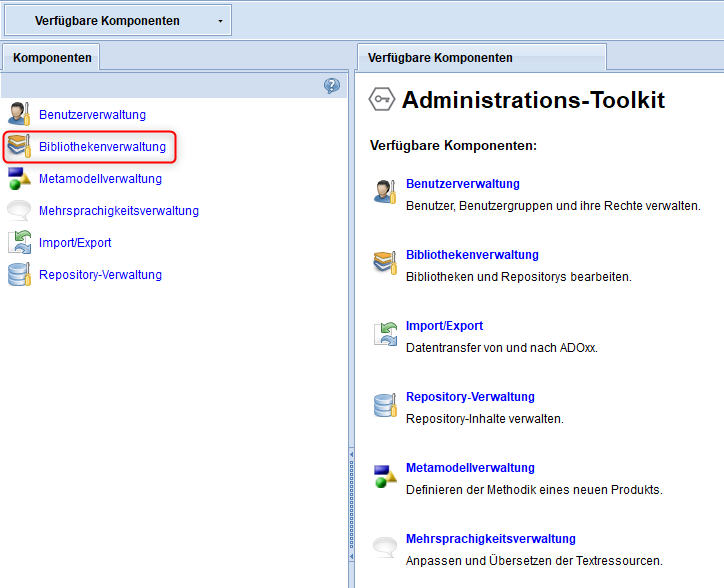 Zum Vergrößern hier klicken Zum Vergrößern hier klicken |
| 3. | Wählen Sie die Komponenteneinstellungen (1.) aus, beim Menüpunkt Freigabeworkflows (2.). Je nachdem, ob es um den Modell-oder Objekte Freigabeworkflow geht, eines von beiden auswählen (3.) und den Unterpunkt Allgemein (4.) klicken. Hierbei greifen Sie auf die Konfiguration der Zustandsübergänge (5.) zu. | 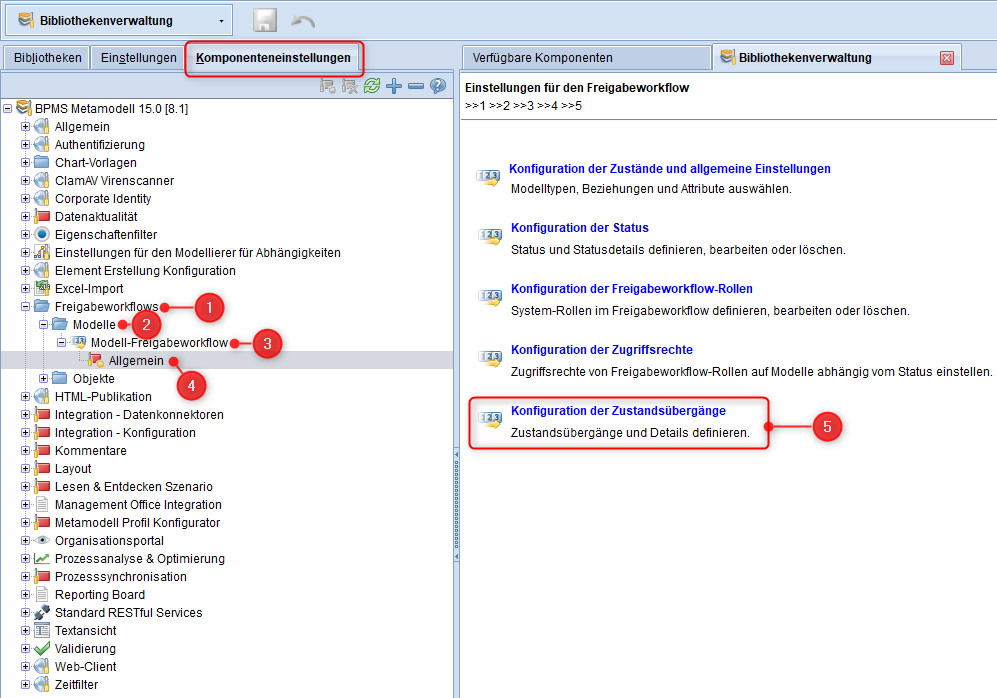 Zum Vergrößern hier klicken Zum Vergrößern hier klicken |
| 4. | Wählen Sie jenen Übergang (1.) aus, bei dem die E-Mail nicht versendet wird. Im Reiter Auszuführende Aktionen (2.) finden Sie den Unterpunkt E-Mails versenden (3.). Stellen Sie sicher, dass die Einstellung aktiviert ist und jene Rollen ausgewählt sind, die benachrichtigt werden sollen. | 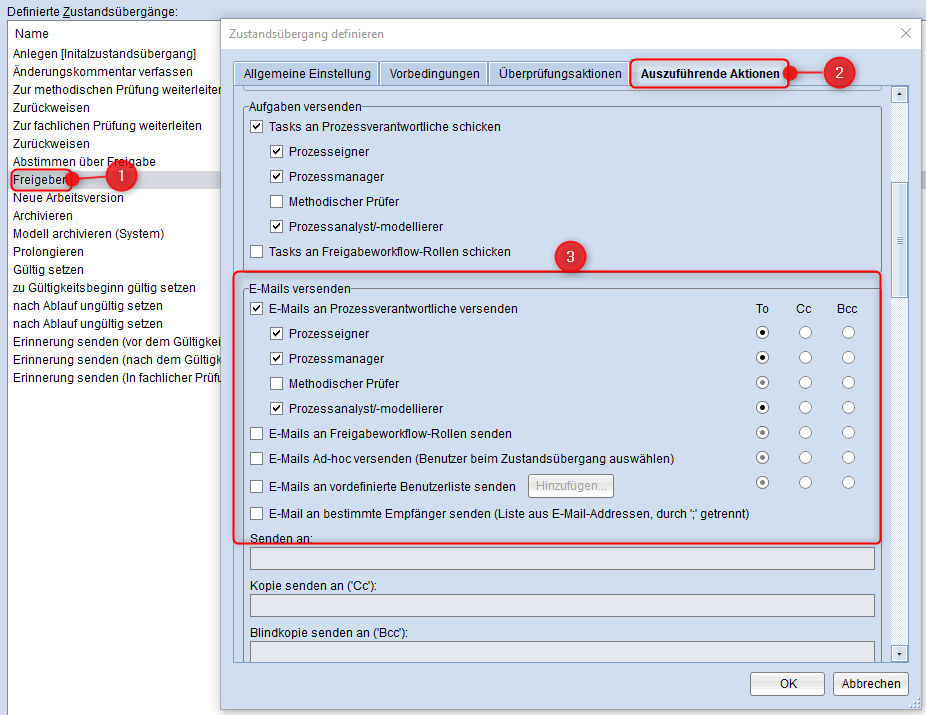 Zum Vergrößern hier klicken Zum Vergrößern hier klicken |
| 5. | Bei etwaigen Änderungen klicken Sie auf OK (1.) und Fertigstellen (2.). |
Business Rolle
Überprüfen Sie das entsprechende Modell und Objekt hinsichtlich der Zuweisung von Business Rollen. Der User sollte je nach Konfiguration des Zustandsübergangs in der zutreffenden Business-Rolle eingetragen sein. Siehe Beispiel unten.
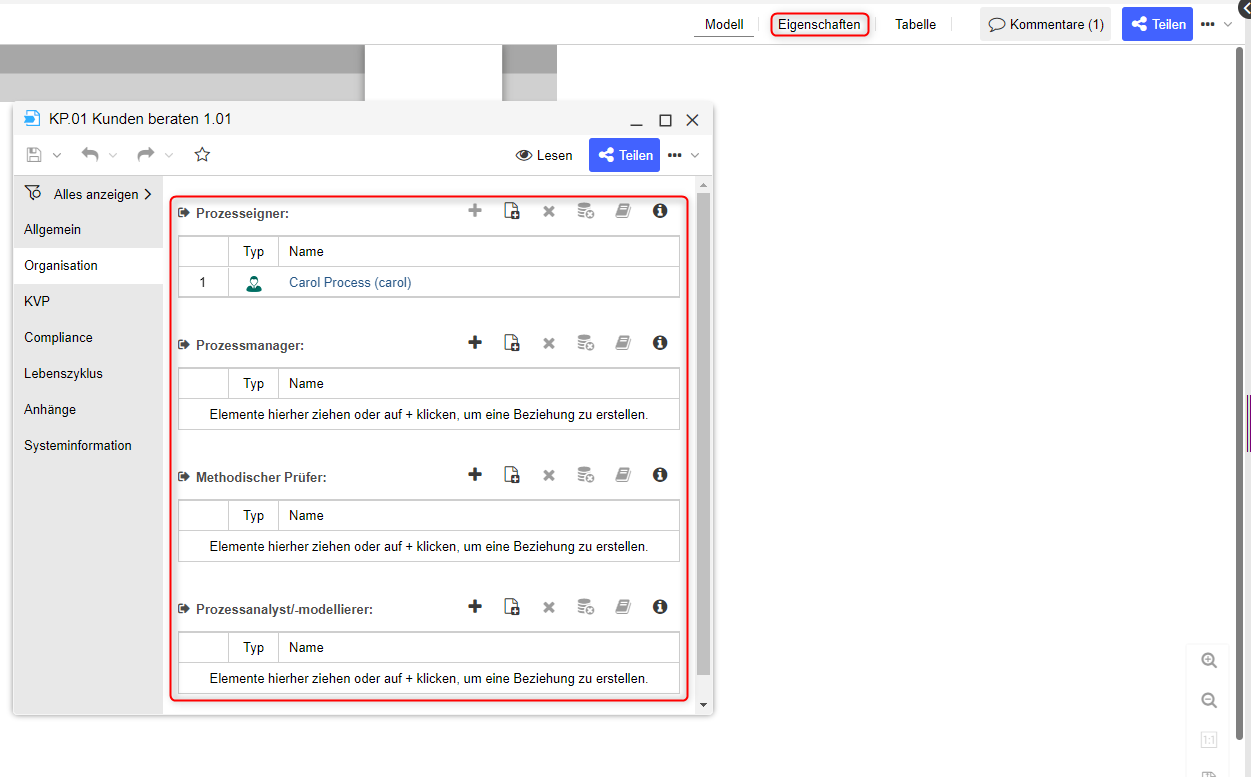
E-Mail Komponente
Stellen Sie sicher, dass alle notwendigen Einstellungen eingetragen sind. Eine entsprechende Übersicht finden Sie in der Online-Dokumentation unseres Produktes ADONIS. Dasselbe gilt für die Produkte ADOIT und ADOGRC. Bedenken Sie, dass IT-interne Abstimmungen den E-Mail-Versand verhindern könnten (Spam-Filter, IP-Allowlisting).
E-Mail Adresse
Weiters sollte überprüft werden, ob beim entsprechenden Benutzer die E-Mail-Adresse hinterlegt ist.
| Schritt | Beschreibung | Bild |
|---|---|---|
| 1. | Gehen Sie auf die Benutzerverwaltung zu | 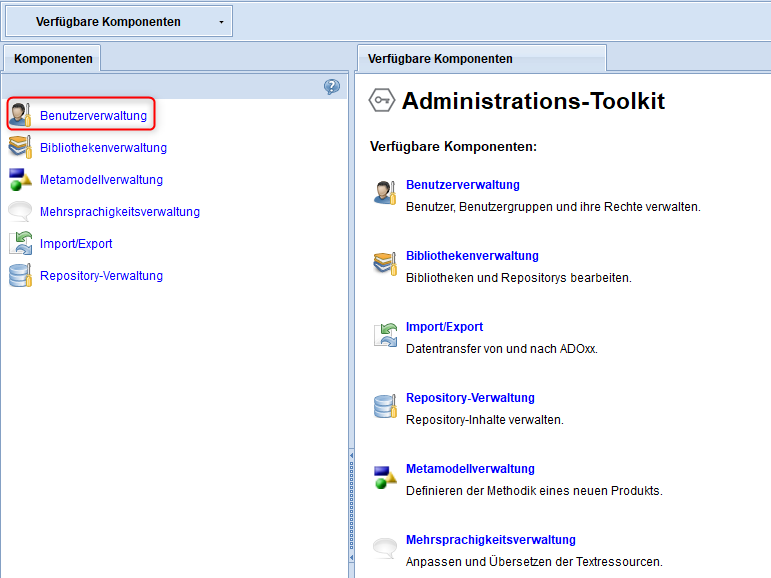 Zum Vergrößern hier klicken Zum Vergrößern hier klicken |
| 2. | Wählen Sie den entsprechenden Benutzer (1.) aus.Klicken Sie auf Zusätzliche Inhalte (2.). Dort sollte die Mail (3.) hinterlegt sein. | 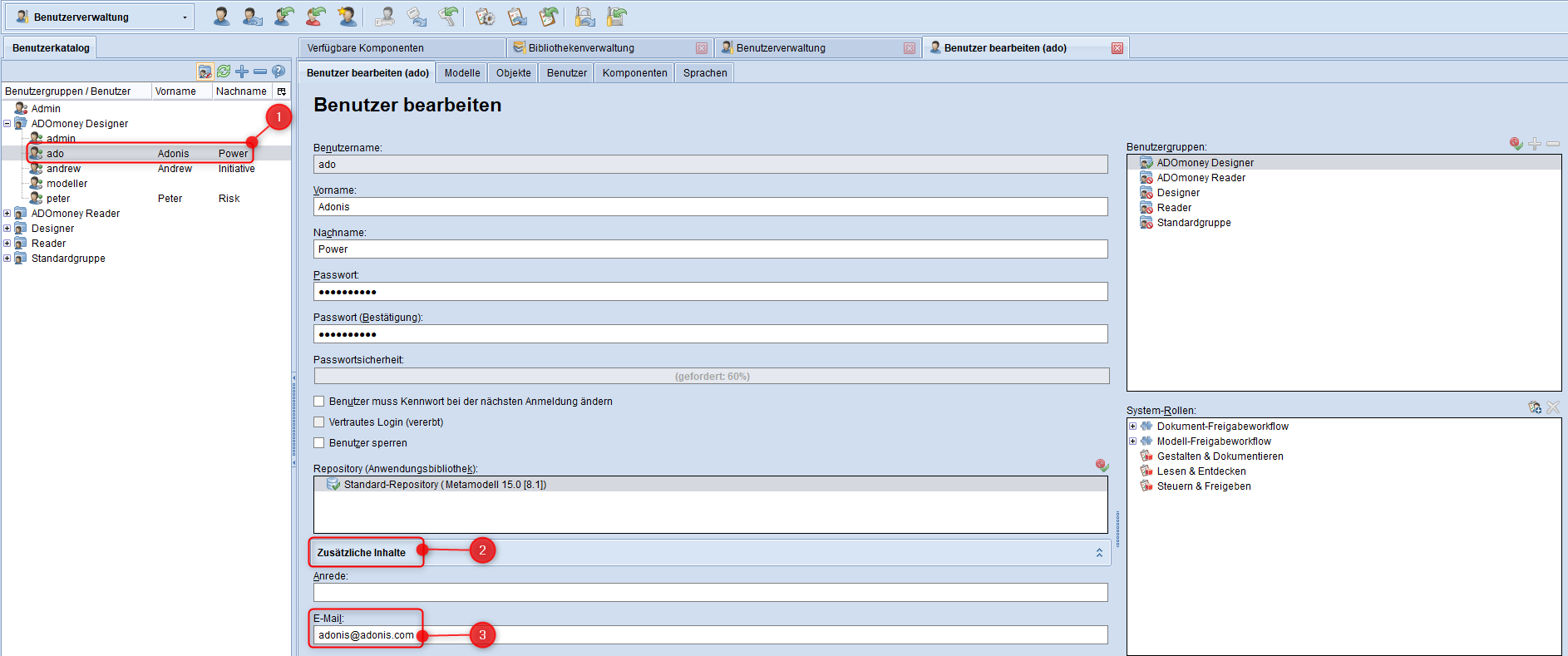 Zum Vergrößern hier klicken Zum Vergrößern hier klicken |